Garmin GPS'in temel haritası nasıl değiştirilir

1. Adım
 Thomas Northcut / Photodisc / Getty Images'i kaydet
Thomas Northcut / Photodisc / Getty Images'i kaydet Web tarayıcınızla Garmin.com'daki ana sayfadaki Haritalar'a gidin.
2. Adım
 Jupiterimages / Creatas / Getty Images'i kaydet
Jupiterimages / Creatas / Getty Images'i kaydet İlgilendiğiniz coğrafi bölge için görüntülenen kartografik ürünü seçin. Garmin kullanıcılarının, Garmin'de önceden yüklü olmayan uluslararası bir şehir için Restoran Rehberi'ni indirmeleri için ortak bir sekme var.
3. adım
 Jupiterimages / Comstock / Getty Images'dan tasarruf edin
Jupiterimages / Comstock / Getty Images'dan tasarruf edin Satın aldıktan sonra bilgisayarınızda Garmin Maps uygulamasını açın. Harita programındaki menüden "Ölçekle" seçeneğini seçin ve Garmin'e aktarılacak alan için istenen ölçeği seçin. Seçim yapmak için hangi mesafeyi bilmiyorsanız, seçim haritası blokları tarafından seçilecek ortak mesafe 10 kilometredir.
4. Adım
 Jupiterimages / Creatas / Getty Images'i kaydet
Jupiterimages / Creatas / Getty Images'i kaydet Garmin'inize ihraç etmek istediğiniz her 10 millik alana sol tıklayın. Seçilen haritaların megabayt cinsinden boyutu, Garmin Haritalar ekranının sol alt köşesinde listelenir.
Adım 5
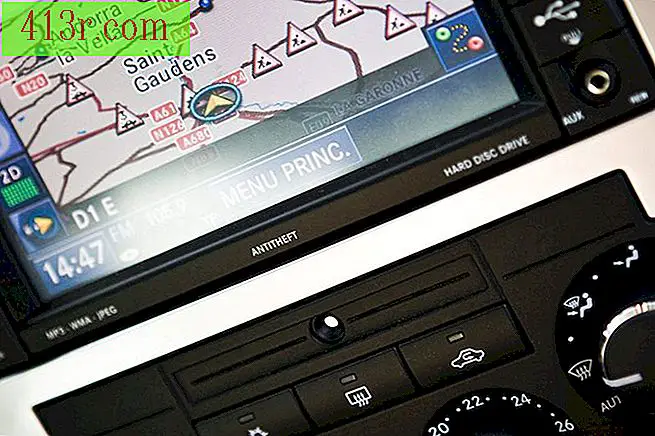 Jupiterimages / Photos.com / Getty Images'i kaydet
Jupiterimages / Photos.com / Getty Images'i kaydet GPS cihazıyla birlikte verilen USB kablosunu kullanarak Garmin'inizi bilgisayara bağlayın. Ardından, Garmin haritaları menüsünden "Aygıta aktar" seçeneğini seçin.
6. Adım
 Jupiterimages / Creatas / Getty Images'i kaydet
Jupiterimages / Creatas / Getty Images'i kaydet Yük tamamlandığında Garmin haritalarındaki geribildirim diyaloğuna bakın. Garmin hafızası doluysa, "başarıyla yüklenmedi" yazan bir mesaj belirecek ve yük sayfasının boyutunu azaltmanız gerekecektir.







